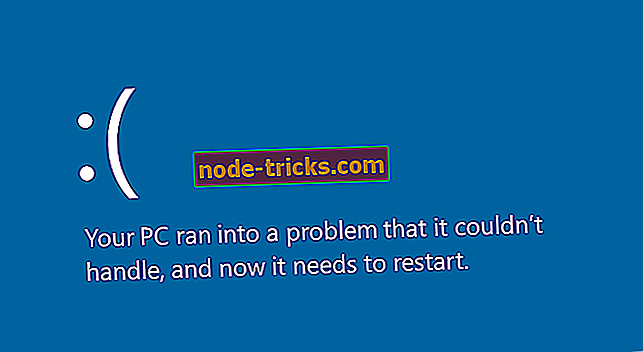Kuidas parandada Battlefield 3 probleeme Windows 10, 8.1, 7 puhul
Battlefield 3 on üks populaarsemaid FPS-mänge. Ja kasutajad, kes mängisid seda enne Windows 10-d, maksavad seda tõenäoliselt veel. Kuid uus operatsioonisüsteem tõi uusi probleeme ja selles artiklis näitame teile, kuidas lahendada mõningaid Battlefield 3 probleeme Windows 10-s.
Kõige levinumad lahinguväljad 3 probleemid Windows 10-s ja kuidas neid lahendada
Battlefield 3 on suurepärane mäng, kuid teatud probleemid võivad ilmneda üks kord aja jooksul. Battlefield 3 probleemidest rääkides teatasid kasutajad järgmistest probleemidest:
- Battlefield 3 hiir ei tööta menüüs - kasutajate arvates ei tööta nende hiir menüüdes. See võib olla tüütu probleem, kuid peaksite saama selle parandada, käivitades mängu Windowed režiimis.
- Battlefield 3 suvandite menüü probleem - see probleem sarnaneb eelmisele probleemile, kuid saate seda lahendada ühe meie lahenduse abil.
- Battlefield 3 probleemid on lakanud töötamast - kui Battlefield 3 jookseb kokku või kui see järsku ei tööta, peate selle probleemi lahendamiseks mängu uuesti installima.
- Battlefield 3 käivitamisprobleemid - Paljud kasutajad teatasid, et nad ei suuda oma arvutil Battlefield 3 käivitada. Sellegipoolest peaksite saama selle lihtsalt lahendada mängu ühilduvuse režiimis.
- Battlefield 3 ühendusprobleemid - Teine levinud probleem Battlefield 3-ga on võimetus liituda online-mänguga. See võib olla suur probleem, kuid selleks, et seda parandada, peate oma arvutis teatud teenused peatama. Lisaks peate selle probleemi lahendamiseks marsruuteri teatud pordid edastama.
- Battlefield 3 külmutamine, must ekraan - Teine levinud probleem Battlefield 3 on külmutamine ja must ekraan. Siiski peaksite saama need probleemid lahendada ühe meie lahenduse abil.
Lahendus 1. Uuenda oma draivereid
Kui mängimise ajal esineb erinevaid toiminguid ja graafilisi probleeme, sealhulgas tõrkeid, külmutusi ja hilinemisi, võivad need probleemid tekkida ainult kahel juhul. Ei ole piisavalt võimsat arvutit ja vananenud või installimata draivereid. Kui teie arvuti ei ole piisavalt tugev, et Battlefield 3 sujuvalt käivitada, siis te juba teate, mida peaksite selle parandamiseks tegema.
Aga kui teil on selle mängu mängimiseks sobiv riistvara, peaksite kontrollima oma graafikakaardi draivereid. Ilmselt teate, kuidas seda teha, aga kui te pole kindel, tehke järgmist.
- Minge otsingusse, tippige seadme haldur ja avage Device Manager .
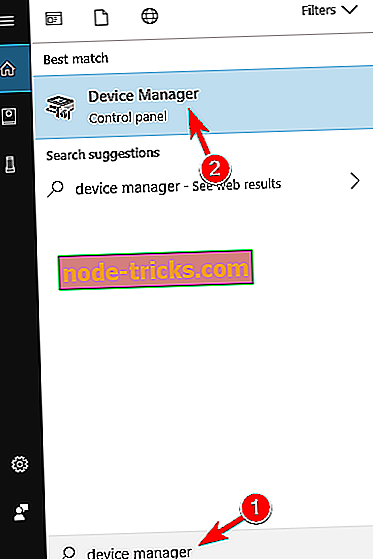
- Klõpsake jaotises Kuva adapterid paremklõps graafikakaardil ja minge Uuenda draiverit .
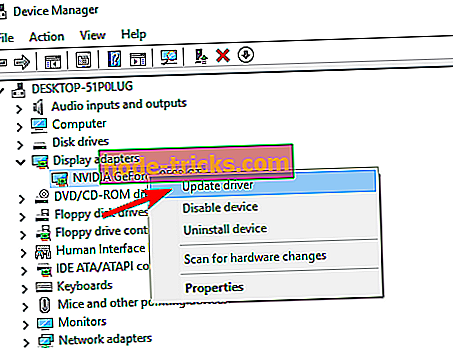
- Kui saadaval on värskendusi, oodake, kuni viisard neid installib.
Helikaartide draiverite versiooni on palju, seega valige täpne versioon ja seejärel laadige see alla ja installige. See võib olla pikk protsess, eriti kui seda teete käsitsi. Soovitame teil automaatselt alla laadida DriverFix . See tööriist aitab teil vältida arvuti püsivat kahjustamist, kui laadite alla ja installite valed draiveriversioonid.
- Hangi kohe DriverFix ametlikul veebilehel
Lahtiütlemine: selle tööriista mõned funktsioonid ei ole tasuta.
Pärast draiverite värskendamist peate ka veenduma, et teil on kõik vajalikud tarkvara, näiteks DirectX jne.
Lahendus 2. Parandage oma installatsioon
Kui teie mängufailid on rikutud, võib Battlefield 3 mängimise ajal kokku kukkuda, või ei pruugi see üldse käivituda. Kui ilmneb konkreetne viga, siis arvatavasti on teie arvutis mõni .dll või muu süsteemifail, nii et vaadake, mida tõrge ütleb ja otsige võrgus lahendust, või võite meile kommentaarides öelda ja me püüame pakkuda täiendav lahendus, mis puudutab teie viga.
Samuti võite proovida mängu parandada, tehes järgmist: Origin Client > Paremklõps lahinguväljal 3 > Klõpsake nuppu Repair and Origin, mis laadib mängu uuesti alla ja paigaldab uuesti uued plaastrid ja värskendused.
3. lahendus - registri muutmine
Battlefield 3 parim osa on kindlasti mitme mängijaga mäng, kuid isegi multiplayer võib tuua mõningaid probleeme. Niisiis, kui te ei saa serveriga liituda, on üks registri näpunäide, mida saate selle parandamiseks teha. Siin on täpselt see, mida peate tegema:
- Minge otsingusse, tippige regedit ja avage registriredaktor .
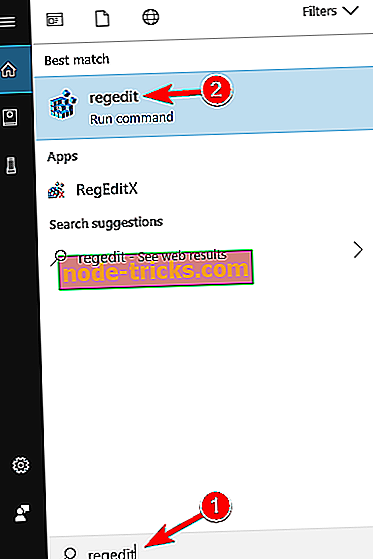
- Minge järgmise registrirea juurde:
- HKEY LOCAL MACHINE / TARKVARA / WoW6432Node / EA mängud
- Nüüd muutke GDFBinary ja InstallDir teed C: Program Files (x86) OriginGamesBattlefield 3 .
- Sulgege registriredaktor, käivitage mäng ja proovige uuesti ühendust luua
Serverid on lihtsalt üle koormatud või mõnikord isegi alla, nii et sa peaksid seda ka kaaluma. Kui serverid on tõepoolest allapoole, peate lihtsalt natuke ootama ja proovima uuesti ühendust luua, olen kindel, et saate ühendada, kui serverid on uuesti töötanud.
4. lahendus - käivitage mäng Windowed režiimis
Kui teil on Battlefield 3 täisekraaniga probleeme, võiksite proovida mängu käivitamist režiimis Windowed. Paljud kasutajad teatasid, et nende hiir ei ole täisekraanirežiimis nähtav ja selle probleemi lahendamiseks tuleb Battlefieldi otsetee juurde lisada mõned käivitamisparameetrid. See on üsna lihtne ja seda saate teha järgmiste sammudega:
- Leidke oma lauale Battlefield 3 otsetee, paremklõpsake seda ja valige menüüst Atribuudid .
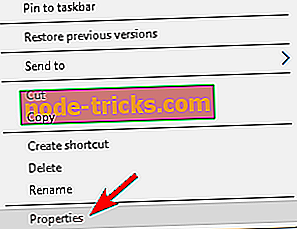
- Leidke sihtmärk ja lisage -noborder -width xxxx -number xxxx tsitaatide järel. Asendage kindlasti xxxx väärtustega, mis esindavad teie ekraani eraldusvõimet. Nüüd klõpsake muudatuste salvestamiseks nuppu Apply ja OK .
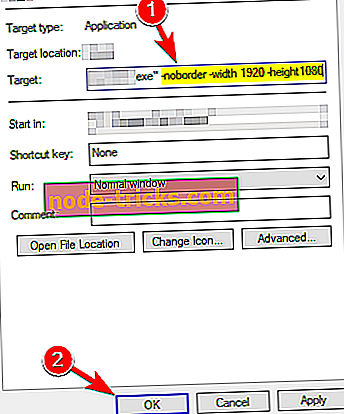
Pärast seda peate lihtsalt käivitama selle otsetee ja Battlefield 3 käivitub nüüd ääristeta akna režiimis. Pärast mängu algust peate lihtsalt vajutama Alt + Enter otsetee ja mäng lülitub täisekraanirežiimile.
Kui mängite mängides FPS-i probleeme, viivitusi ja aeglustusi, soovitame teil laadida alla tasuta GameFire 6 Pro . See keskendub teie arvuti ressurssidele ja protsessidele mängule ilma teie riistvara kiirendamata.
Lahendus 5. Installige mäng uuesti
Paljud kasutajad teatasid, et nad ei saanud Battlefield 3 serveriga liituda. See võib olla suur probleem, kuna te ei saa üldse mängida mitme mängijaga kogemusi. Siiski teatasid mitmed kasutajad, et nad kinnitasid probleemi lihtsalt mängu uuesti installides.
Kui olete mängu eemaldanud, peate selle uuesti installima ja probleem lahendatakse. Pea meeles, et see võib olla pikk protsess, kuid see peaks parandama seda ja palju teisi probleeme.
6. lahendus - käivitage mäng ühilduvuse režiimis
Kui teil on probleeme Battlefield 3-ga ja te ei saa serveriga liituda, võite probleemi lahendada, käivitades mängu ühilduvusrežiimis. Ühilduvusrežiim on Windowsi kasulik funktsioon, mis võimaldab teil käivitada vanemaid mänge ja mitmed kasutajad teatasid, et ühilduvuse režiimi kasutamine määras neile probleemi. Battlefield 3 käivitamiseks ühilduvusrežiimis tehke järgmist.
- Leidke Battlefield 3 otsetee, paremklõpsake seda ja valige menüüst Atribuudid .
- Kui avaneb Atribuutide aken, liikuge vahekaardile Ühilduvus . Kontrollige Käivita see programm ühilduvusrežiimis ja valige Windows 8 või mõni muu Windowsi versioon. Nüüd klõpsake muudatuste salvestamiseks nuppu Apply ja OK .
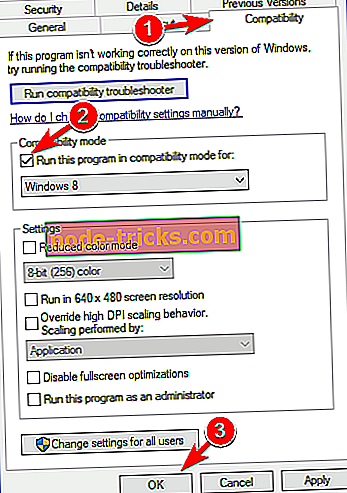
Mõned kasutajad soovivad seada ka originaali ühilduvusrežiimis töötama, nii et võite seda teha. Pärast nende muudatuste tegemist peaksite saama Battlefieldi 3 ilma arvutiga probleeme tekitada.
Lahendus 7. Avage konkreetsed pordid
Paljud kasutajad teatasid, et nad ei suuda Battlefield 3-s osaleda co-op-mänguga. See võib olla suur probleem ja selle parandamiseks peate edastama teatud sadamad. Selle probleemi lahendamiseks peate tegema järgmist.
- Ruuteril on UDP-pordi 3659 vahemik. Kui te ei tea, kuidas seda teha, võiksite vaadata marsruuteri kasutusjuhendit.
- Nüüd peate oma ruuteril UPnP- funktsiooni keelama .
Lõpuks peate oma arvutis UPnP keelama. Selleks toimige järgmiselt.
- Paremklõpsake parempoolses nurgas asuval võrguikoonil ja valige Open Network & Internet settings .
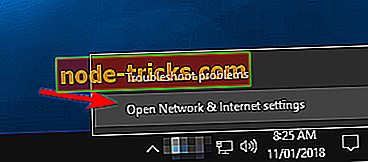
- Valige paremal paanil Ühisvalikud .

- Avaneb aken Sharing options ( Ühisvalikute valimine) valige Turn off network discovery (Võrgu avastamise välja lülitamine) . Nüüd klõpsake nuppu Salvesta muudatused .
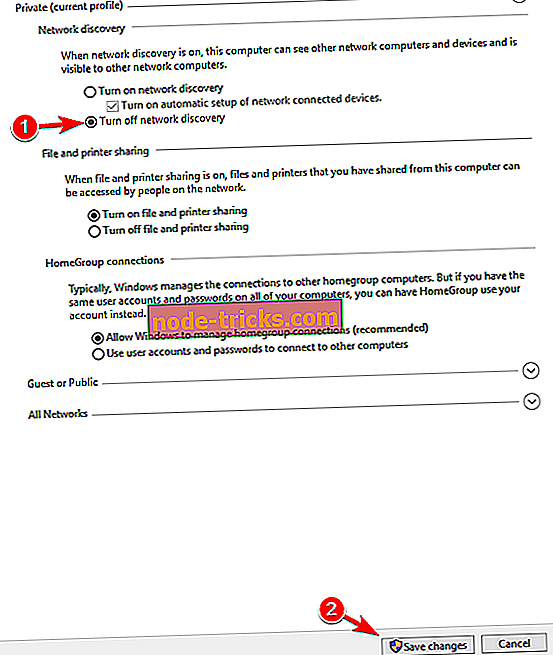
Pärast seda peaksite saama Battlefield 3 online mängida ilma igasuguste probleemideta.
Lahendus 8 - minimeeri mäng ja otsige teist mängu
Paljud kasutajad teatasid, et nad on lahinguvalikus 3. lahingu ekraanil kinni jäänud. Siiski saate probleemi lahendada lihtsalt mängu minimeerimise teel. Selleks vajutage kiirklahviga lihtsalt klahvi Alt + Tab . Nüüd mine tagasi Battlelog'i ja klõpsake Start Mission .
Battlefield 3 hakkab nüüd otsima teist mängu ja teie mäng peaks uuesti töötama. See on vaid lahendus, kuid see toimib kasutajate järgi, nii et proovige seda proovida. Kui see lahendus teie jaoks sobib, peate seda probleemi iga kord kordama.
Lahendus 9 - peatage UPnP Device Host teenus
Vastavalt kasutajatele, kui te ei saa üheski opereerimis- või multiplayer-mängus liituda Battlefield 3-s, võite probleemi lahendada teatud teenuste peatamisega. Selleks toimige järgmiselt.
- Vajutage Windowsi klahvi + R, et avada dialoogiaken Run . Nüüd sisestage services.msc ja vajutage Enter või klõpsake OK .
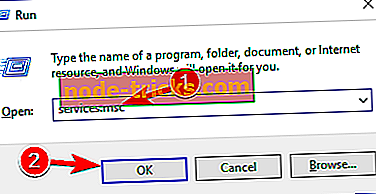
- Kuvatakse kõigi olemasolevate teenuste loend. Leidke SSDP Discovery teenus ja topeltklõpsake selle omaduste avamiseks.
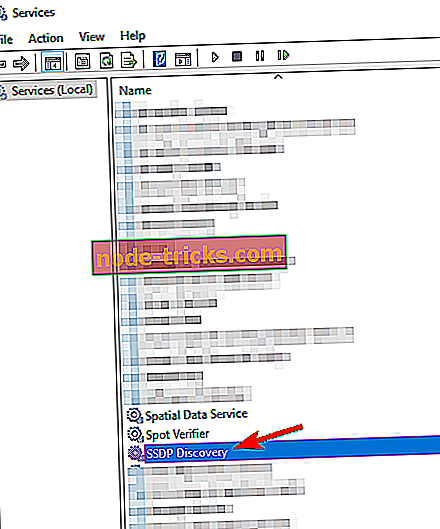
- Kui avaneb Atribuutide aken, klõpsake teenuse peatamiseks nuppu Stopp ja klõpsake muudatuste salvestamiseks nupul Rakenda ja OK .
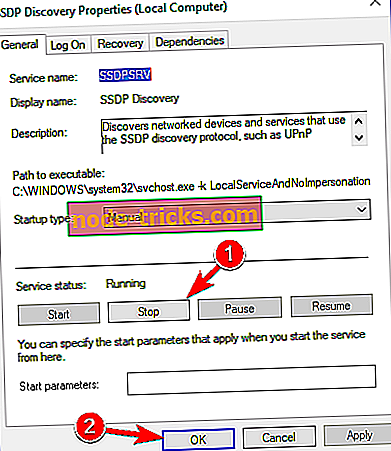
- Nüüd valige UPnP Device Host teenus ja peatage see.
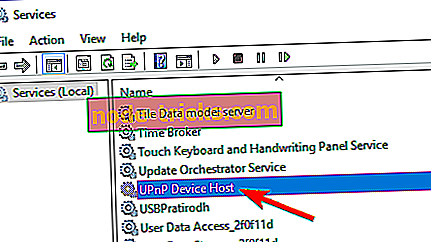
Pärast nende teenuste peatamist peate lihtsalt arvutist võrgu avastamise välja lülitama. Oleme juba selgitanud, kuidas seda teha lahenduses 7 Windows 10-s, nii et kontrollige seda kindlasti.
Kui teil on mõni neist probleemidest oma Battlefield 3-ga Windows 10-s, siis loodan, et see väike juhend aitas teil neid lahendada. Kui teil on mingeid kommentaare, küsimusi või ettepanekuid, jõudke lihtsalt allpool toodud kommentaaride sektsiooni juurde.

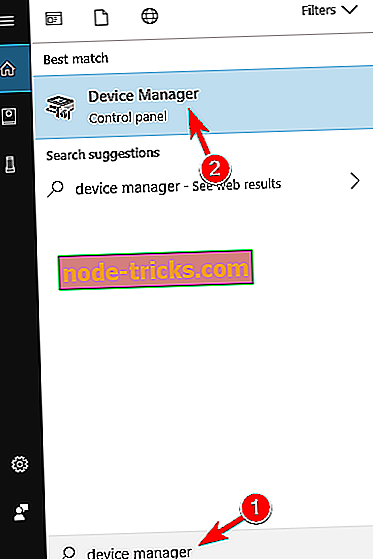
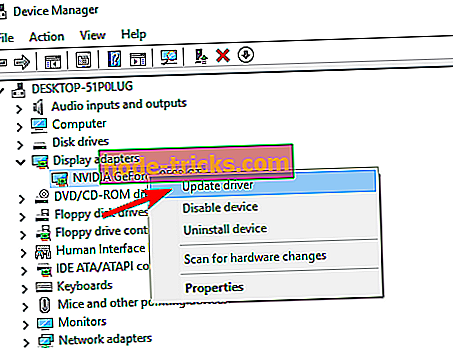
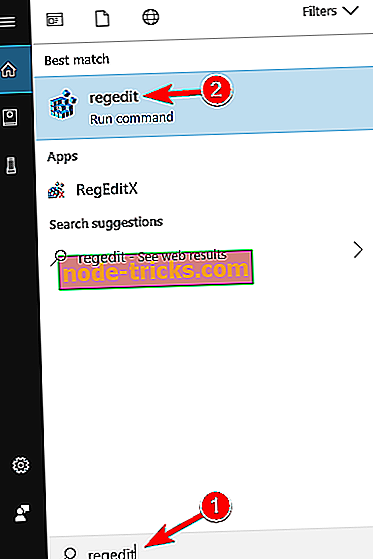
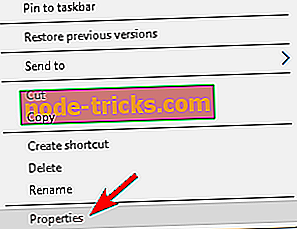
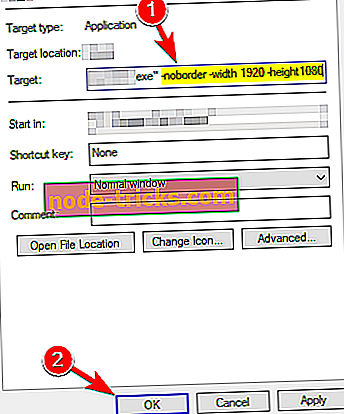
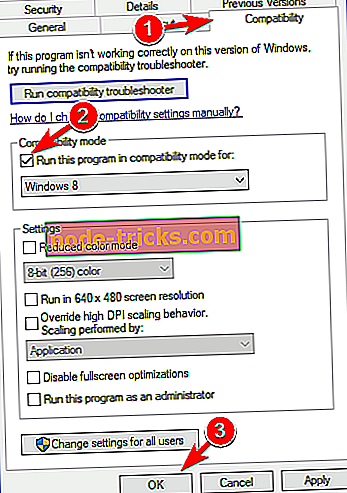
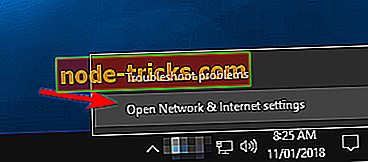

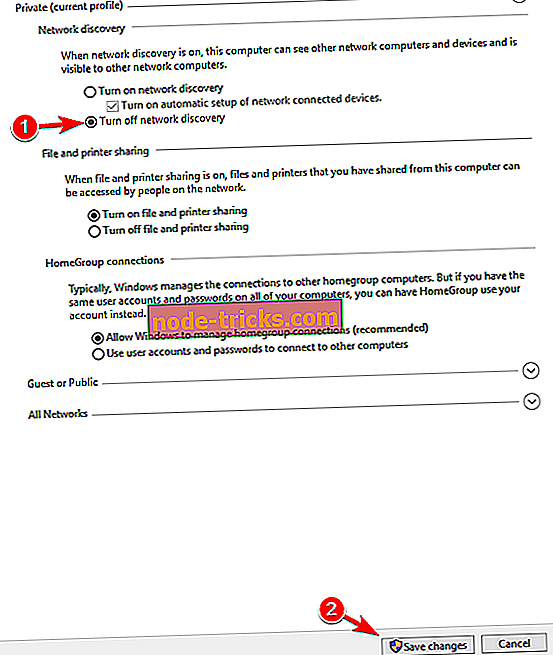
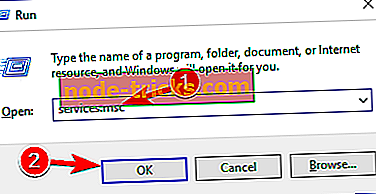
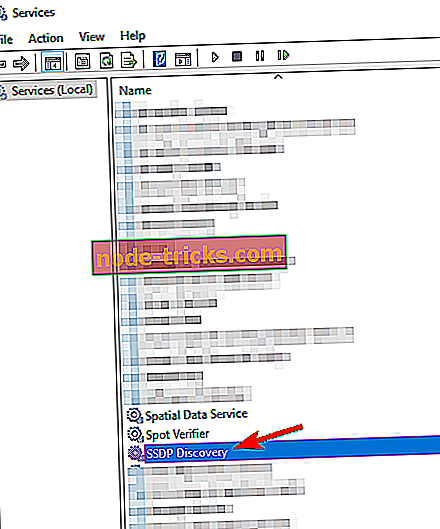
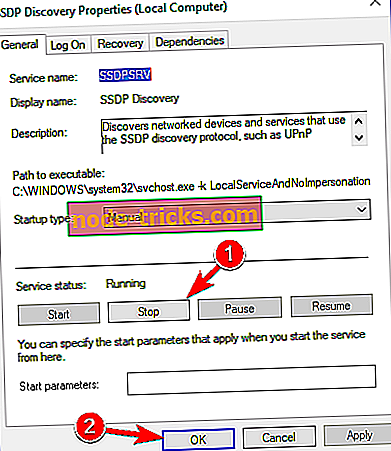
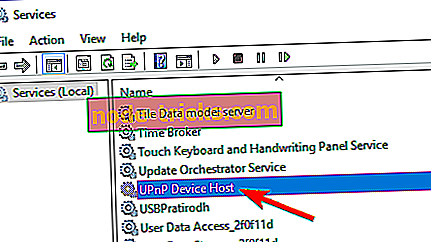

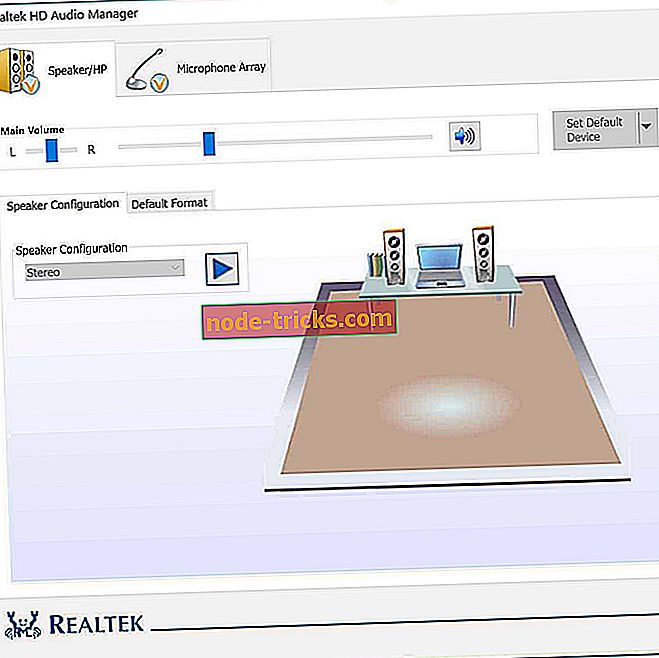




![[FIX] Halo 5 Guardians'i multiplayer ei tööta](https://node-tricks.com/img/fix/458/halo-5-guardians-multiplayer-doesn-t-work.jpg)